はじめに
FileZillaは、2001年以来存在している非常に人気のあるFTPクライアントです。大量のファイルのアップロードとダウンロードは、FileZillaのようなFTPクライアントを使用するよりも簡単ではありません。
前提条件
–有効な資格情報を持っているFTPサーバー。 FTPサーバーのセットアップについてサポートが必要な場合は、こちらの役立つハウツーをご覧ください。
FileZillaのインストール
開始するには、まずクライアントバージョンのFileZillaをコンピューターにダウンロードする必要があります。このリンクをクリックすると、Windows用の推奨クライアントインストーラーに移動します。ほとんどの基本的なユーザーの場合、インストール中にデフォルトのオプションを使用できます。
LinuxおよびMacユーザーの場合、上記のページには、これらのプラットフォームに適したダウンロードオプションへのリンクもあります。
FileZillaを使用してFTPサーバーに接続する
インストール後にFileZillaクライアントを開くと、次の画像のようになります。
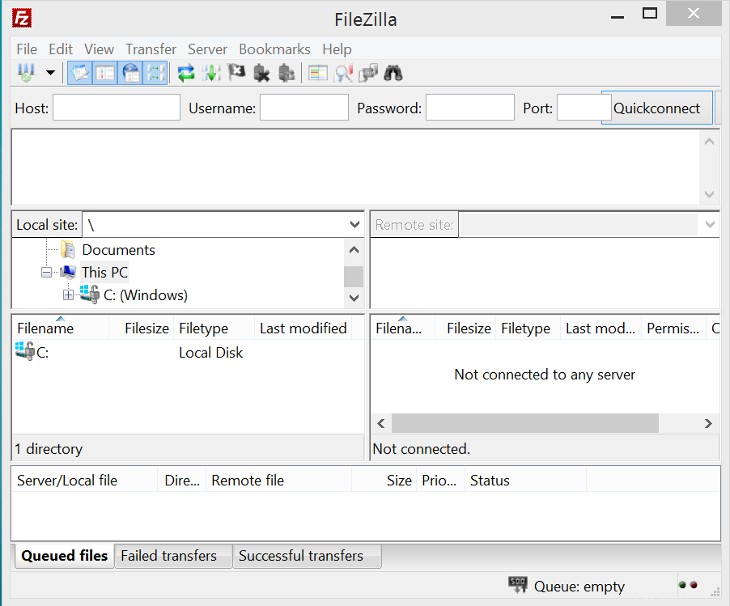
FileZillaクライアントソフトウェア
FTPサーバーに接続するには、「ホスト」と表示されているドメイン名またはサーバーのIPアドレスを入力します。次に、「ユーザー名」フィールドと「パスワード」フィールドにユーザー名とパスワードを入力します。通常の古いFTPを使用する場合はポート番号が21になり、SFTPを使用する場合は22を使用できます。 SFTPは、FTPの保護されたバージョンです。この情報をすべて入力したら、[ポート]フィールドの右側にある[クイック接続]ボタンをクリックします。
FileZillaが接続すると、画面は下の画像のようになります。

リモートホストに接続されたFileZillaクライアント
画面左側の「ローカルサイト」の下に、コンピューター上のファイルとディレクトリのリストが表示されます。画面右側の[リモートサイト]の下に、接続しているリモートサーバー上のファイルとディレクトリのリストが表示されます。
。
ファイルの転送
リモートサーバーにファイルをアップロードするには、画面の左側(コンピューター)の[ローカルサイト]でファイルを見つけます。見つけたら、画面右側の[リモートサイト]の下にドラッグして、アップロード先のフォルダまたはディレクトリにドロップします。
リモートサーバーからコンピューターにファイルをダウンロードするには、逆の場合を除いて、上記と同じ操作を行います。 「リモートサイト」でファイルを見つけて「ローカルサイト」側にドラッグし、ダウンロード先のフォルダにドロップします。
FileZillaでファイルをアップロードまたはダウンロードする方法はこれだけではありません。もう1つのオプションは、アップロードまたはダウンロードするファイルをダブルクリックすることです。 FileZillaがファイルを転送キューに追加し、転送プロセスが自動的に開始されます。
ディレクトリまたは複数のファイルを転送するには、それらを(単独またはグループとして)選択してから、選択範囲を右クリックします。ポップアップメニューから、[アップロード]または[ダウンロード]を選択します。
。
FileZillaSiteManagerを使用した接続の保存
FileZilla Site Managerを使用すると、接続設定を保存できるため、接続する必要があるたびに情報を再入力する必要はありません。この機能は、同じサーバーに定期的に接続する必要がある場合に非常に便利です。
FTPサーバーに接続したら、[ファイル]メニューに移動し、[現在の接続をサイトマネージャーにコピー]を選択します。情報を手動でSiteManagerに追加することもできます。ファイルメニューをクリックして、[サイトマネージャー]または[Crtl+S]を選択するだけです。
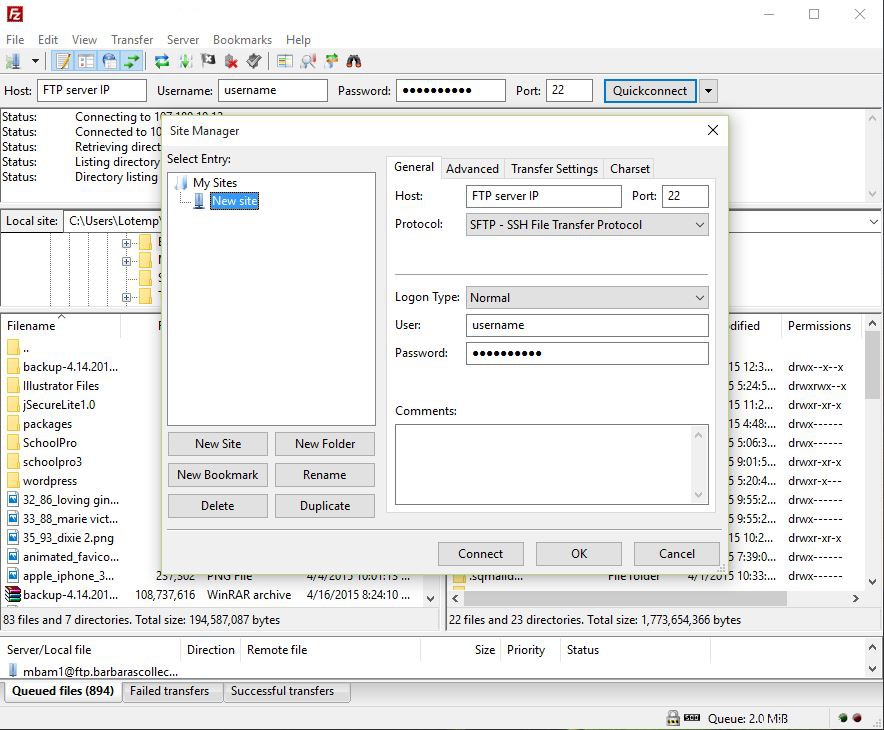
FileZillaサイトマネージャー
この接続の名前が強調表示されます。 [名前の変更]ボタンをクリックして、この接続の名前をデフォルトの「新しいサイト」よりも意味のある名前に変更することをお勧めします。この接続に関するコメントは、右下の[コメント]ボックスに入力することもできます。 [現在の接続をサイトマネージャーにコピーする]オプションを選択した場合、接続の詳細はすでに入力されています。そうでない場合は、ホスト、ポート、プロトコル、およびユーザーを手動で入力する必要があります。完了したら、[OK]ボタンをクリックします。
注:デフォルトのFileZilla設定では、ユーザーアカウントのパスワードを保存することはできません。 FileZillaクライアントインターフェイスからパスワード保存を有効にすることができます。 [編集]>[設定]を選択します。次の画面で、左側のメニューから[インターフェイス]を選択し、[動作]の下の[パスワードを保存しない]のチェックを外します。 FileZillaはパスワードを含むすべての接続情報をクリアテキストで保存することに注意してください 。
。
今後この接続を使用するには、[サイトマネージャー]ボタン([ファイル]メニューオプションのすぐ下のボタン)をクリックします。この接続に付けた名前を選択し、[接続]をクリックします。
FileZillaは、ウェブサイトを扱うすべてのツールボックスに含まれている必要のある必須ツールです。それは潜在的に時間のかかる複雑なプロセスを要し、それを非常に簡単にします。 Atlantic.Netの信頼性が高く効率的なVPSホスティングソリューションは、24時間年中無休の業界をリードする技術サポートで素晴らしい結果をもたらします。